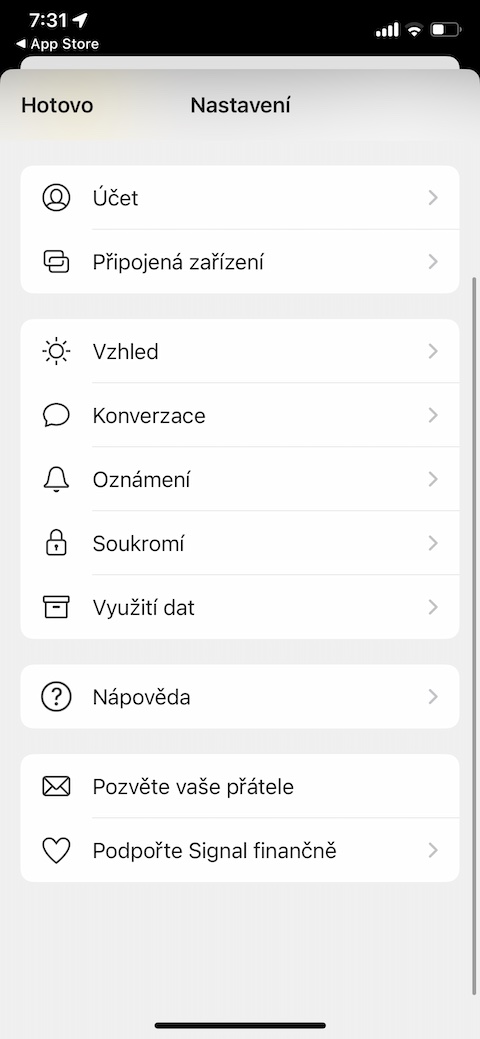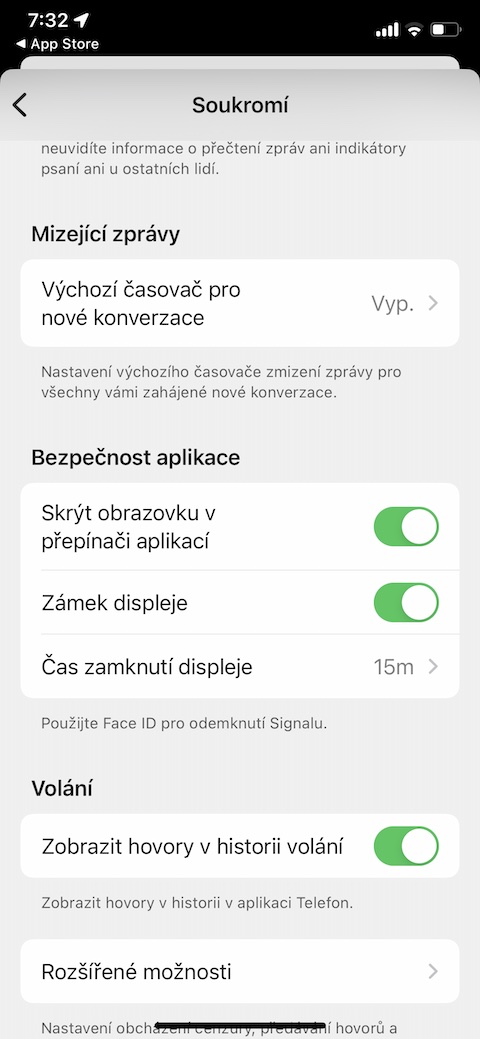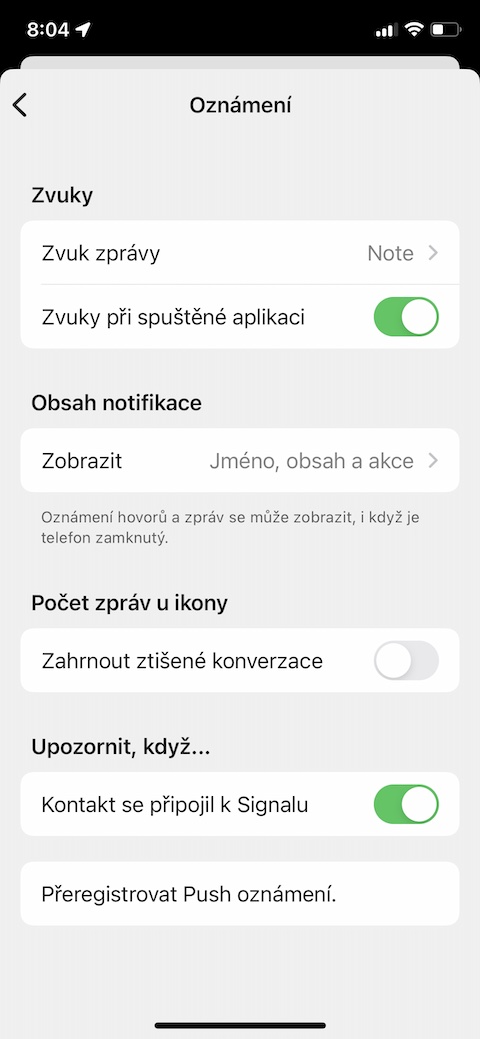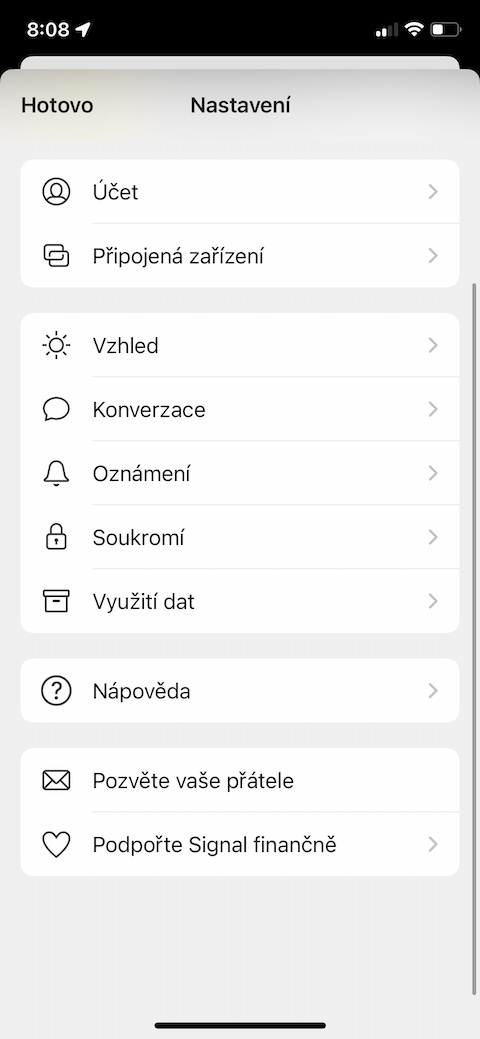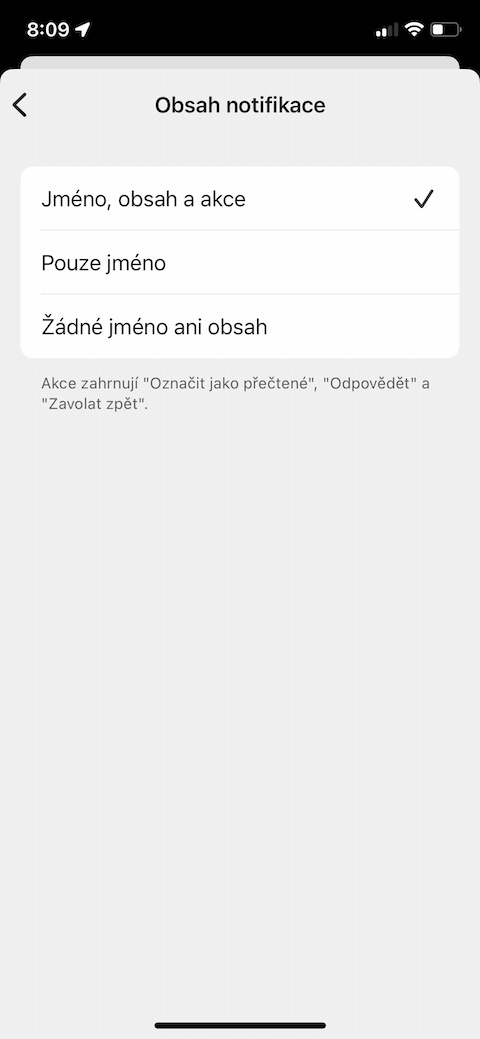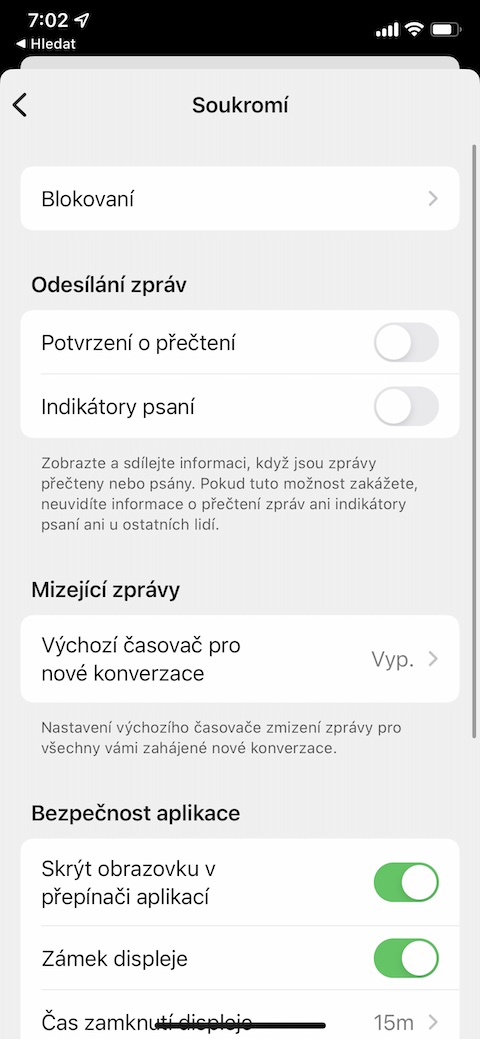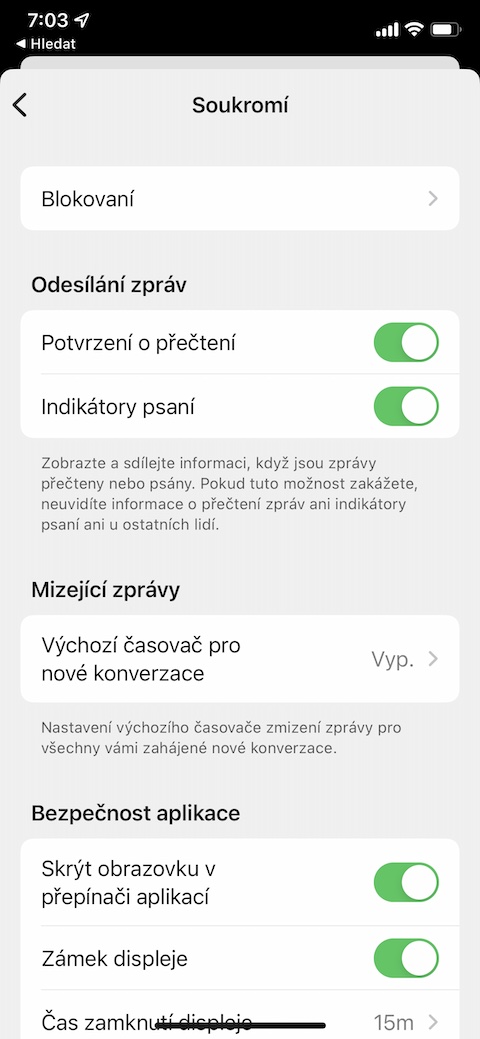ليس من الضروري استخدام FaceTime والرسائل الأصلية للتواصل عبر iPhone. تشمل تطبيقات الاتصال الشائعة، على سبيل المثال، تطبيق Signal الذي يتميز بواجهة مستخدم واضحة ووظائف مفيدة وأمان نسبي. إذا أعجبك هذا التطبيق أيضًا، فيمكنك تجربة أي من النصائح والحيل الخمس التي نقدمها لك اليوم أثناء استخدامه.
يمكن ان تكون اثار اهتمامك

قفل
لمزيد من الخصوصية، يمكنك ضبط قفل في تطبيق Signal على جهاز iPhone الخاص بك. في لفي الزاوية العليا انقر على أيقونة ملفك الشخصي وحدد خصوصية. في القسم أمان التطبيق يمكنك تفعيل العناصر إخفاء الشاشة في مبدل التطبيق و قفل العرضأو قم بضبط وقت قفل العرض.
إدارة التنبيهات
هناك أيضًا عدد من التحذيرات المختلفة المرتبطة باستخدام Signal. لكننا لا نهتم بها جميعًا دائمًا - على سبيل المثال، إشعار بأن إحدى جهات الاتصال الخاصة بك قد اتصلت بتطبيق Signal. انقر لإدارة الإشعارات في الزاوية اليسرى العليا من أيقونة ملفك الشخصي وحدد Oznámení. في القسم إعلام متى ثم قم بتعطيل العنصر انضمت جهة اتصال إلى Signal.
اشعار الرسالة
يمكنك أيضًا تخصيص إشعارات رسائلك بسهولة في تطبيق Signal لنظام التشغيل iOS. في الزاوية اليسرى العليا انقر على أيقونة ملفك الشخصي وحدد Oznámení. في القسم محتوى الإخطار انقر على عرض ثم اختر الشكل الذي يجب أن تبدو عليه إشعارات المحادثات الواردة في تطبيق Signal على جهاز iPhone الخاص بك.
طمس الوجه
يمكنك أيضًا طمس وجوه الأشخاص عند إرسال الصور من خلال تطبيق Signal على جهاز iPhone الخاص بك. أولاً على يسار حقل إدخال الرسالة انقر على + ثم حدد صورة من المعرض. في الجزء العلوي من الشاشة انقر على أيقونة الدائرة وبعد ذلك يمكنك اختيار التمويه التلقائي أو التمويه اليدوي حيث يمكنك تعتيم أي كائن.
تتبع النشاط
إذا كنت لا تريد أن يرى المستخدمون الآخرون متى قرأت رسالتهم على Signal، أو إذا كنت تكتب حاليًا، فيمكنك إخفاء هذه المعلومات. في الزاوية اليسرى العليا انقر على أيقونة ملفك الشخصي وحدد خاصو. في القسم إرسال الرسائل تفعيل العناصر اشعار قراءة a مؤشرات الكتابة.